試すべき 4 つの実践的なアプローチで画像のぼやけを解消
写真には貴重な思い出を記録する優れた能力があるため、人生の重要な出来事を再び体験することができます。写真は友人や家族と過ごした瞬間を形に残すものなので、写真の品質を維持することが重要です。ほとんどの場合、画像がぼやける2つの主な原因は、焦点が不十分であることとシャッター速度が遅いことです。適切な被写界深度と適切な焦点があれば、ぼやけた写真を修正できます。ただし、ワンクリックで写真をきれいにしたい場合は、オンライン画像編集ツールを利用して、写真を即座にぼやけないようにし、希望どおりの鮮明さにすることができます。では、これ以上迷わずに、以下の各ツールを試して、写真のぼやけ具合を学んでください。 画像のぼかしを直す方法 これらのツールを使用します。
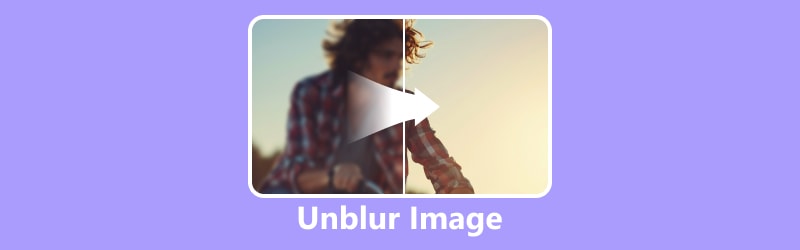
パート1. オンラインで画像のぼかしを除去する方法
オプション 1. ArkThinker 画像アップスケーラーで写真のぼかしを補正する
ワンクリックで画像を自動的にぼかし除去 ArkThinker イメージアップスケーラー最新の人工知能技術を利用することで、品質を犠牲にすることなく、写真のサイズを 2 倍、最大 8 倍まで拡大できます。さらに、この機能により、以前の低解像度の歪んだ画像を 1080p の HD 画像に、最大 3000 × 3000 ピクセルに改善できます。色あせやぼやけた古い画像にも対応できます。ArkThinker Image Upscaler は AI アルゴリズムを使用して、画像のぼやけを自動的に検出して除去し、鮮明でシャープな画像を提供します。必要なのは画像をアップロードすることだけです。編集の熟練度に関係なく、AI が残りを処理します。では、このツールを使用してオンラインで画像のぼやけを除去するにはどうすればよいでしょうか。次の手順に従う必要があります。
まず、 ArkThinker イメージアップスケーラー 「写真のアップスケール」ボタンをクリックします。ポップアップ フォルダーから、アップスケールする写真を選択し、「開く」ボタンにチェックを入れます。
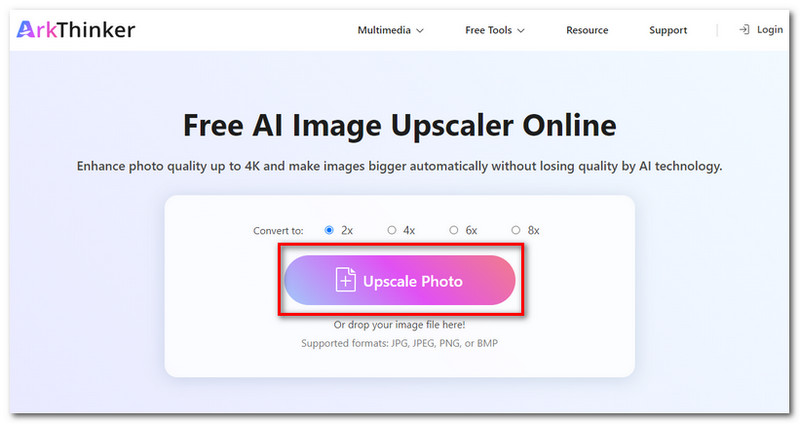
拡大したいスケールを 2 倍、4 倍、6 倍、8 倍のオプションから選択します。Arkthinker AI テクノロジーにより、写真の品質を損なうことなく拡大できます。
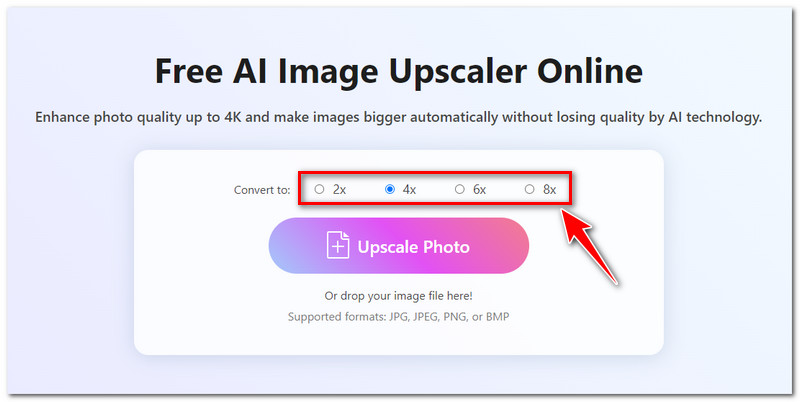
アップスケールされた画像をプレビューして、画像の前後の結果を確認および比較できます。マウスを画像にドラッグして写真を拡大し、細部まで結果がどれだけ洗練されているかを確認できます。
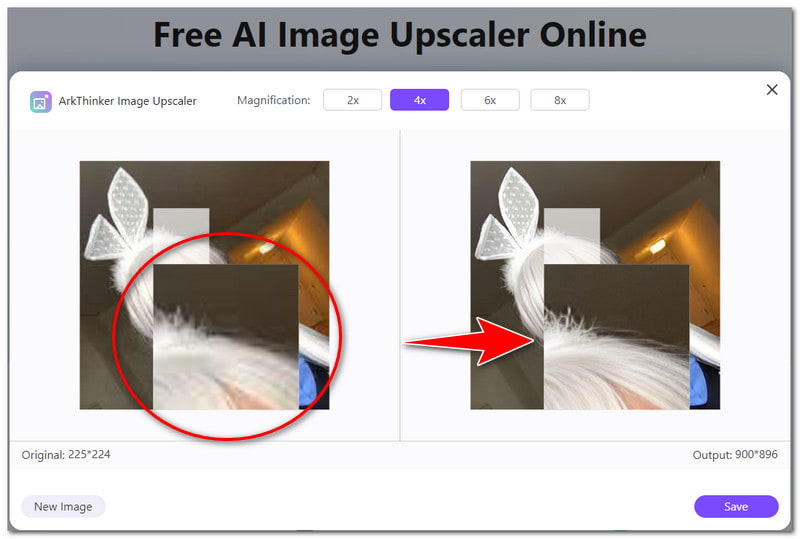
出力結果に満足したら、「ダウンロード」をクリックして、拡大した写真を無料でデバイスに保存します。これで完了です。このツールを使用して、オンラインで画像を無料でぼかし除去する簡単な手順は以上です。
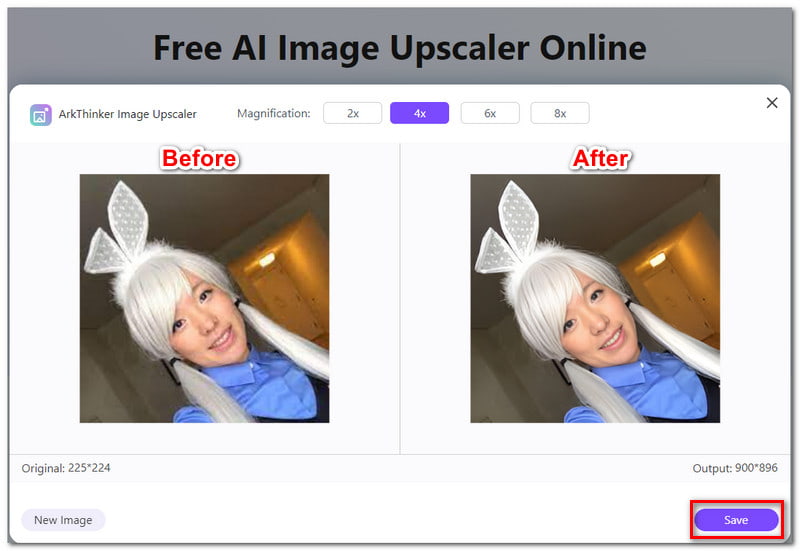
オプション2. Picsartを使用して画像のぼかしを解除する
画像のぼかしを解除するために使用できるもう 1 つのオンライン ツールは、Picsart Photo Editor です。このツールは、包括的なグラフィック デザインと画像編集機能を提供することで、クリエイティブな可能性を最大限に引き出すのに役立ちます。フィルターの使用、テンプレートを使用した作成、画像へのテキストの追加など、さまざまな機能があります。さらに、このツールを使用して、オンラインで画像のぼかしを解除することもできます。ただし、この機能を使用する場合のオプションは限られています。たとえば、画像のぼかしを解除する場合、プレミアムにアップグレードした場合にのみ、透かしなしで出力をエクスポートしてダウンロードできます。それが気にならないと思われる場合は、Picsart を使用して画像のぼかしを解除する手順を次に示します。
まず、Picsart AI Image Enhancer ツールの Web サイトにアクセスし、「画像のぼかしを解除」ボタンをクリックします。ローカル ストレージからぼかしを解除する画像またはファイルを選択します。
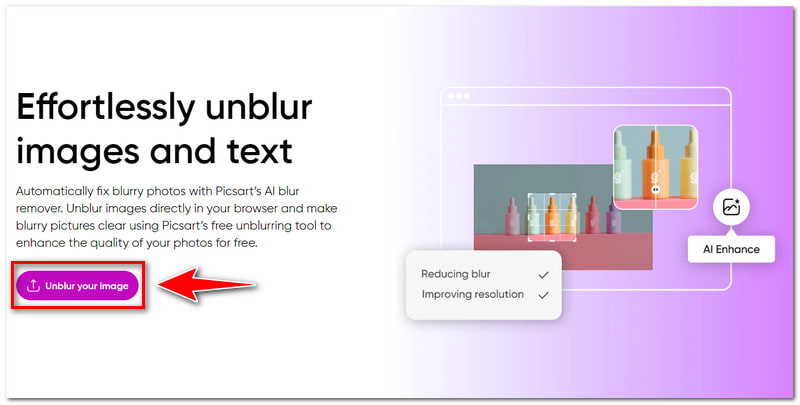
写真が正常にアップロードされると、アップスケーリング プロセスの結果をプレビューできます。[適用] ボタンをクリックして、強化された画像を保存し、他の機能を使用して画像をさらに編集します。
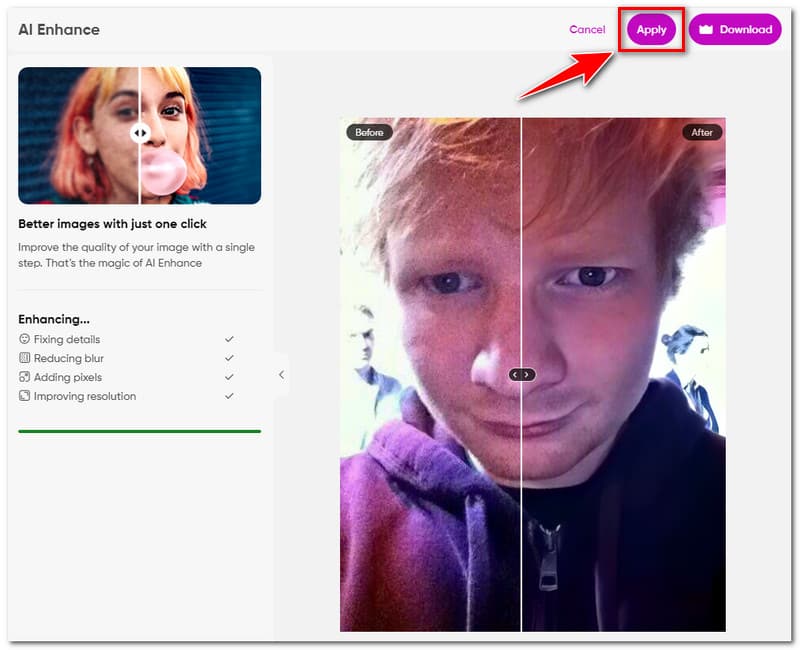
写真のぼかしだけを除去したい場合、結果に満足している場合は、写真をダウンロードできます。[ダウンロード] ボタンをクリックして、新しく改善された画像を入手してください。
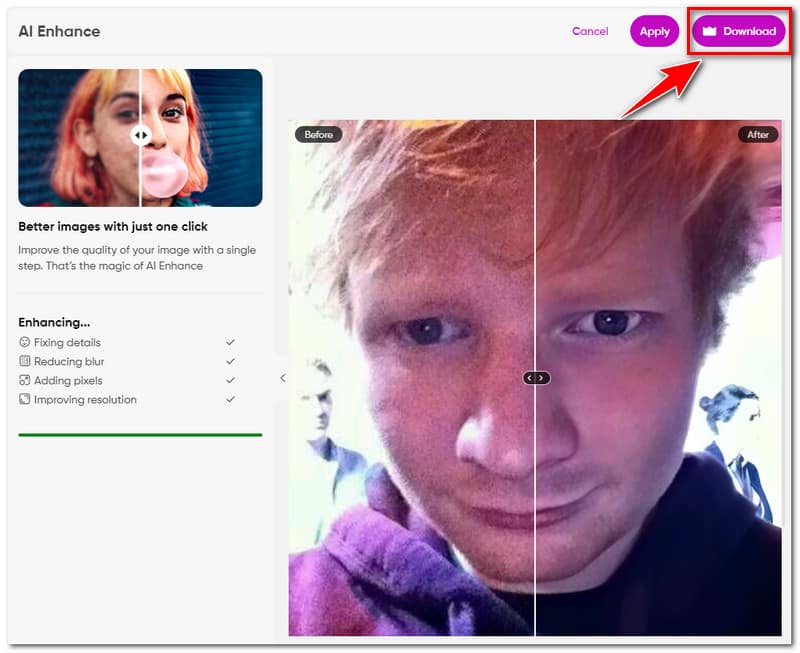
オプション3. Pixelcutでオンラインで画像のぼかしを解除する
Pixelcut グラフィック デザイナーおよびフォト エディターを使用すると、美しい画像をすばやく作成できます。人工知能 (AI) を使用した Pixelcut は、画像作成を簡単にするオールインワン エディターです。写真をアップロードしたら、リラックスしてこのツールの AI 画像エンハンサーに任せてください。AI 画像エンハンサーを使用すると、テクスチャや特徴を失うことなく画像の解像度を高めることができます。画像がピクセル化されることはありません。ただし、無料試用版では写真を最大 2 倍までしか拡大できません。それでも問題が解決しない場合は、このツールを使用して画像のぼかしを解除する手順を次に示します。
Pixelcut Image Upscaler ツールの Web サイトにアクセスします。[写真をアップロード] ボタンをクリックしてデバイスから画像を選択するか、ワークスペースに写真をドラッグします。
画像をアップロードすると、高画質を選択する画面に切り替わります。希望する結果に応じて、画像を元のサイズの 2 倍または 4 倍に拡大できます。
画像が処理されたら、結果のプレビューを確認できます。結果に満足している場合は、「ダウンロード」をクリックして、ぼやけていない新しい画像を無料で入手してください。
パート2. Photoshopで画像のぼかしを除去する方法
以上です。これらは、オンラインで画像のぼかしを解消する 3 つの方法です。オフラインで使用するためにプロのツールを使いたい場合は、Photoshop を使用できます。Photoshop は、豊富な機能を提供する Adobe の製品です。これらの機能には、画像のぼかしを解消してその真の美しさを引き出す機能が含まれます。ただし、無限の可能性を秘めているため業界標準のツールと言われていますが、その複雑さのために初心者ユーザーには手に負えないかもしれません。
それでも、Photoshop は低品質な画像を変換するのに決して失望することはありません。では、Photoshop で画像のぼかしを解消するにはどうすればよいでしょうか。画像のぼかしを解消するには、次の手順に従ってください。
歪んだ画像を Photoshop で開いたら、まずレイヤーをスマート オブジェクトに変更します。Ctrl + をクリックするか、画像レイヤーを右クリックして [スマート オブジェクトに変換] を選択して、スマート オブジェクトを作成します。
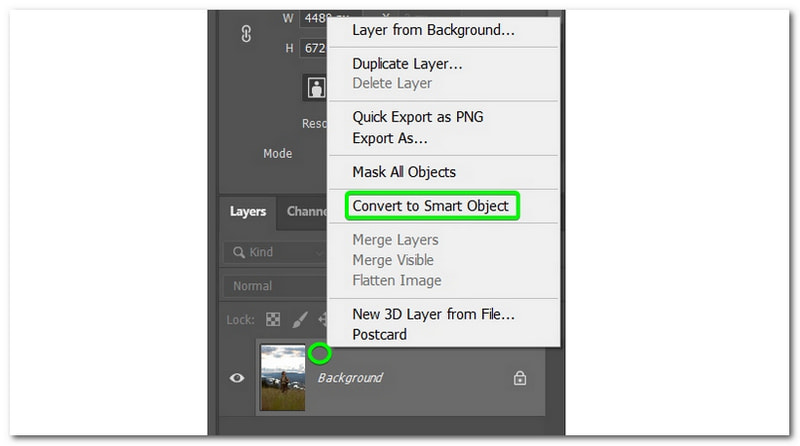
レイヤーがスマート オブジェクトに変更されたら、フィルター > シャープ > スマート シャープ ツールを選択してフィルターを追加します。スマート シャープのウィンドウが開き、プレビュー ウィンドウを移動して、注目したい詳細を表示できます。
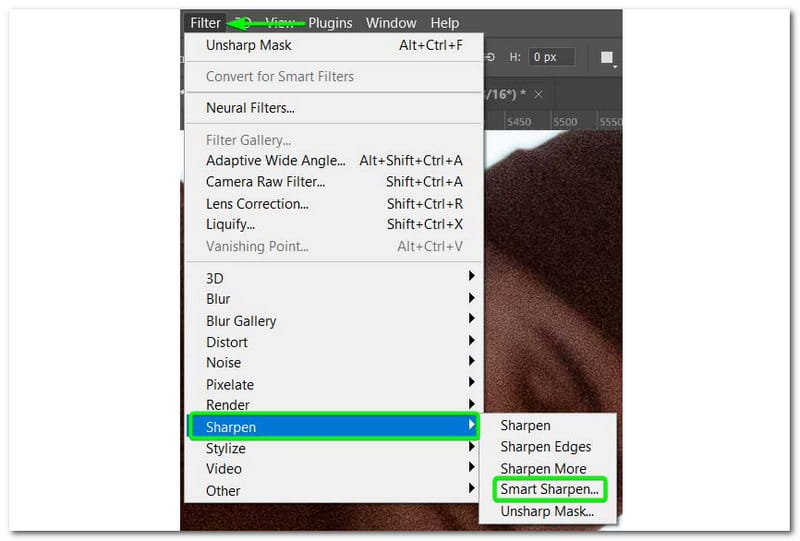
その後は、どの段階でもスマート フィルターをダブルクリックしてフィルターを編集し、フィルターを調整できます。希望どおりの設定が完了すると、画像は以前よりも鮮明になります。
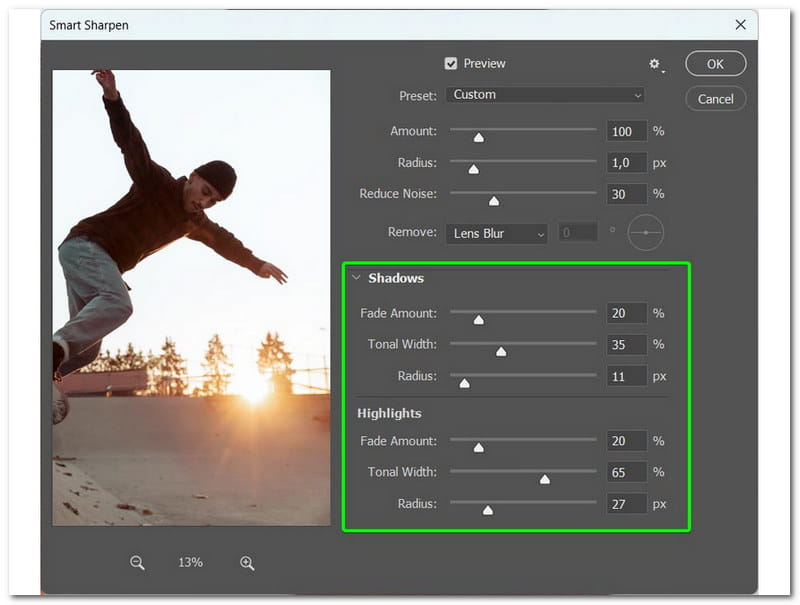
パート3. 画像のぼかしを解消する方法に関するよくある質問
ArkThinker Image Upscaler には透かしがありますか?
もちろんです! ArkThinker イメージアップスケーラー 写真のぼかしをなくすには、透かしなしの画像を無料でダウンロードできます。
画像内のテキストやロゴのぼかしを除去できますか?
もちろんです!写真のぼかし除去機能の AI 強化機能により、テキストやロゴをシャープにして鮮明にし、より高品質な画像を作成できます。
写真編集ツールを使用してオンラインで画像のぼかしを除去するには、技術的なスキルが必要ですか?
オンラインで画像のぼかしを除去するのに技術的なスキルは必要ありません。写真をアップロードするだけで、ぼかし除去 AI が魔法のように写真を鮮明にします。
結論
最良の方法をお探しなら 画像のぼかしを消す オンラインで画像を簡単にぼかしたい場合は、このガイド記事を参考にしてください。また、画像を簡単に滑らかにぼかしたい場合は、 ArkThinker イメージアップスケーラーこのオンライン写真アップスケーラーツールは、追加の手順を必要とせずに画像をアップスケールすることができ、プロセス全体は30秒以内に完了します。さらに、透かしなしで画像をダウンロードできます。いつでも自由にお使いください。
この投稿についてどう思いますか?クリックしてこの投稿を評価してください。
素晴らしい
評価: 4.9 / 5 (に基づく) 416 投票)
関連記事
- 画像の編集
- アニメーション GIF を編集およびトリミングする 4 つの効果的な方法
- 画像/ビデオとGIFの間で変換する10のGIFコンバータ
- あらゆるコンピュータやデバイスに適した最高の GIF 編集ツール
- デスクトップと携帯電話上の画像からGIFを作成する方法
- キャプション作成ツールを使用して GIF にテキストを追加する方法の簡単な手順
- GIF に音楽を追加: 変換後に GIF に音楽を組み込みます
- GIF Resizer: アニメーション GIF のサイズを変更するための究極のツール
- [6つのツール] GIFループ変更を設定して永久に再生する方法
- GIF カッター: 簡単かつ迅速な方法で GIF をカットする方法
- 画像から Alamy ウォーターマークを削除する方法 (100% 動作)



